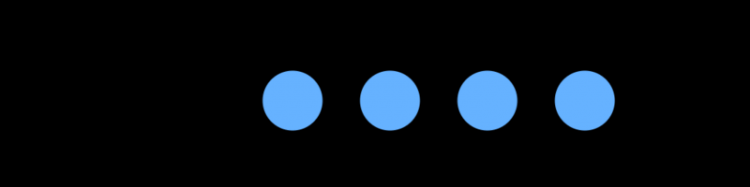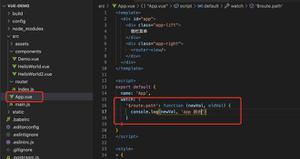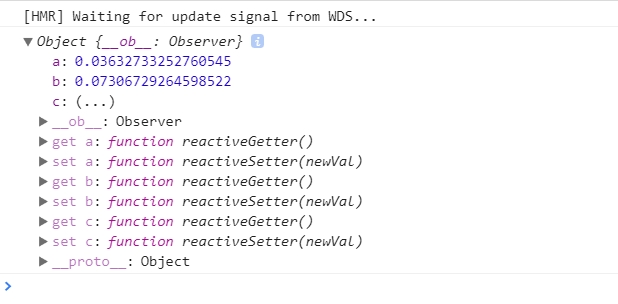如何在Apple Watch升级安装watchOS 8 Beta教程
WWDC 2021是苹果历史上最激动人心的活动之一。该公司宣布了新的操作系统,包括iOS 15、iPadOS 15、macOS 12 Monterey 和 tvOS 15。现在,甚至可以下载和安装最新的 watchOS 8 的第一个开发者测试版。以下是在 Apple Watch 上运行 watchOS 8 的方法。
注意:苹果Watch 更新至 watchOS 8 测试版后,您将无法降级。要降级到 watchOS 7,您必须将 Watch 带到 Apple Store/Authorized Service Store。如果您无法处理测试版软件预期的错误,请不要在您的 Apple Watch 上安装 watchOS 8 测试版。
watchOS 8 建立在已经令人印象深刻的 watchOS 7 操作系统之上,并引入了许多改进和功能。如果您愿意在 Apple Watch 上安装最新的 watchOS 8 开发者测试版,请确保您拥有兼容的 Apple Watch。
Apple Watch 兼容 watchOS 8
以下是与 watchOS 8 兼容的 Apple Watch 型号列表:
- 苹果手表系列 6
- 苹果手表系列 5
- 苹果手表系列 4
- 苹果手表系列 3
- 苹果手表 SE
与 watchOS 7 一样,watchOS 8 不支持第一代 Apple Watch 和第二代 Apple Watch Series 2。
如果您拥有兼容的 Apple Watch 并且想要试用 watchOS 8,则无需等到公开测试版发布。在 Apple Watch 上安装 watchOS 8 测试版需要您在 iPhone 上安装 iOS 15 测试版。目前,无法通过运行 iOS 14 或更低版本的 iPhone 在 Apple Watch 上安装 watchOS 8。
不用担心。查看我们的指南,了解如何在 iPhone 上安装 iOS 15 Beta(也无需开发者帐户)。
在 Apple Watch 上安装 watchOS 8 Beta 的步骤

第 1 步:在与 Apple Watch 配对的 iPhone 上,从您的 Apple Developer 帐户下载“watchOS 8 beta 配置文件” 。
第 2 步: 下载配置文件后,您将看到一个弹出窗口,要求您选择要安装 watchOS 8 beta 配置文件的设备。 从列表中选择合适的Apple Watch 。
第 3 步: 选择 Apple Watch 将在您的 iPhone 上打开Watch 应用程序。点击右上角的安装,然后输入您的密码。
第4步: 再次点击iPhone屏幕右上角的安装,然后再次点击安装。请注意,您的 Apple Watch 必须先解锁,然后才能继续安装。
第 5 步:点击 弹出菜单中的重新启动以重新启动 Apple Watch 。watchOS 8 Beta 配置文件已成功安装。
第 6 步: Watch 重启后,在 iPhone 上打开 Apple Watch 应用并导航至 General > Software Update。您现在应该会看到 watchOS 8 Developer Beta 更新可用。
如果它没有显示最新版本,请返回并重试。它最终会出现。
第 7 步: 点击 下载并安装并输入 Apple Watch 的密码。watchOS 8 Beta 更新现在将开始下载。确保 Apple Watch 的电池电量至少还剩 50%,或者将其留在充电器上。
第 8 步:安装更新后,Apple Watch 将自行重启。当它启动时,输入您的 Apple Watch 密码。现在您可以开始在 Apple Watch 上使用 watchOS 8。
请记住,您必须在 iPhone 上运行iOS 15 测试版才能在 Apple Watch 上安装 watchOS 8 测试版。此外,将 iPhone 降级到 iOS 14 将使其与运行 watchOS 8 Developer Beta 的 Apple Watch 不兼容。
如果您在 Apple Watch 上安装 watchOS 8 时遇到任何问题,请在下方发表评论,我们的团队一定会尽力帮助您。
以上是 如何在Apple Watch升级安装watchOS 8 Beta教程 的全部内容, 来源链接: utcz.com/dzbk/921255.html